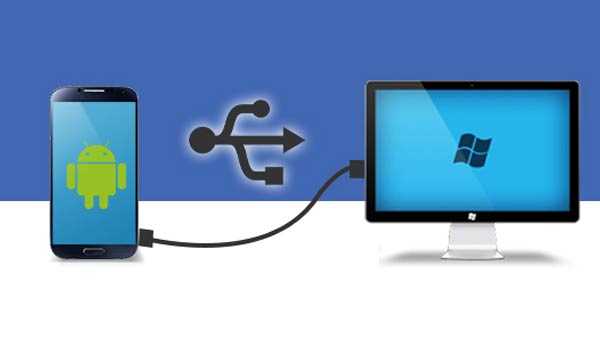Navigations-Apps sind sehr praktisch, da sie die Standortgenauigkeit für die Reisenden anzeigen. Einige Benutzer finden Probleme beim Beheben des Popups zur Verbesserung der Positionsgenauigkeit. Infolgedessen ist die Verwendung der GPS-Funktion schwierig. In diesem Artikel erfahren Sie, wie Sie das Popup-Fenster für die Positionsgenauigkeit in Android auflösen können.

Einige der einfachen Möglichkeiten zur Verbesserung der Positionsgenauigkeit sind:
• Schalten Sie GPS und mobile Daten aus und ein. Öffnen Sie das Navigationscenter und deaktivieren Sie die Option GPS und mobile Daten. Warten Sie einige Sekunden und versuchen Sie es erneut.
• Gehen Sie zu Einstellungen, klicken Sie auf "Über das Telefon" und tippen Sie auf "Systemaktualisierung". Hier sehen Sie alle verfügbaren Updates. Wenn Ihre Updates abgeschlossen sind, starten Sie Ihr Telefon neu.
• Wenn Sie mehr als eine Navigations-App wie Waze, Google Maps usw. verwenden, kann es zu Konflikten kommen, die zu Fehlern führen. Es wird daher empfohlen, nur eine Navigations-App zu haben, die für Sie hilfreich ist.
• Manchmal ist es hilfreich, die Cache-Informationen von Navigations-Apps zu löschen. Gehen Sie zu Einstellungen, wählen Sie Apps und Apps verwalten, suchen Sie nach Google Maps und drücken Sie Daten löschen.
• Versuchen Sie, die Navigations-App zu deinstallieren, wenn das Löschen der Daten nicht hilft. Installieren Sie jetzt dieselbe App aus dem Play Store neu.
Die fünf wichtigsten Lösungsansätze zur Verbesserung der Positionsgenauigkeit

1) Starken Signalturm prüfen:
Navigations-Apps erfordern ein starkes Signal. Laden Sie die OpenSignal-App herunter, installieren Sie sie und suchen Sie nach dem Netzwerksignal verschiedener Telekommunikationsbetreiber. Wählen Sie den starken Netzwerkturm mit einer guten Verbindungsqualität. Coverage ist eine weitere persönliche Navigations-App, die über die guten und schlechten Signale informiert. Diese App hilft Ihnen, den nächstgelegenen Ort zu finden, um die beste Signalqualität zu erzielen.

2) GPS-Genauigkeitseinstellungen:
Das GPS ist standardmäßig auf Batteriesparmodus eingestellt, um die besten Ergebnisse bei GPS-Problemen zu erzielen. Gehen Sie zum Benachrichtigungscenter, wählen Sie die GPS-Einstellungen aus und tippen Sie auf Hochpräziser Modus für eine bessere Standorterkennung. Einige Benutzer setzen den Modus "Nur Gerät", um Popup-Probleme zu beheben. Schauen Sie sich alle drei Optionen an. Dies hängt auch vom Modell des Android-Telefons ab.

3) Schalten Sie den Standortverlauf aus:
Google Maps bietet Ihnen einen monatlichen Bericht über alle Ihre Umzüge in Ihrem Standortverlauf. Das Ausschalten ist besser, wenn Sie diese Funktion nicht verwenden. Auf diese Weise können Sie sowohl Ihre Datenschutz- als auch Fehlerprobleme lösen. Öffnen Sie das Benachrichtigungscenter, wählen Sie GPS-Einstellungen und deaktivieren Sie den Standortverlauf.
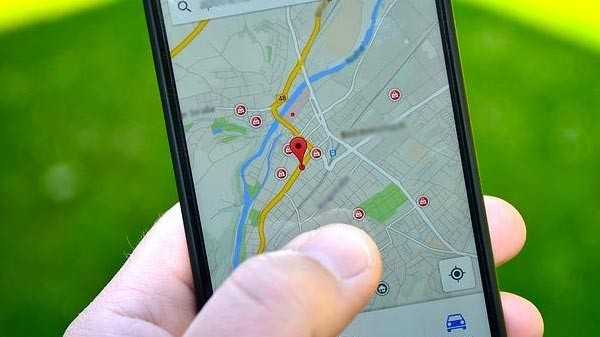
4) Map Apps Erlaubnis:
Navigations-Apps werden nicht nur zum Zugriff auf die Standortdaten verwendet. Es wird auch von Shopping-, Fitness- und Food-Apps verwendet. Klicken Sie auf Einstellungen und wählen Sie die Option Berechtigung unter der Kategorie Apps aus. Wählen Sie am Standort, um anzuzeigen, welche Apps über Berechtigungen verfügen.
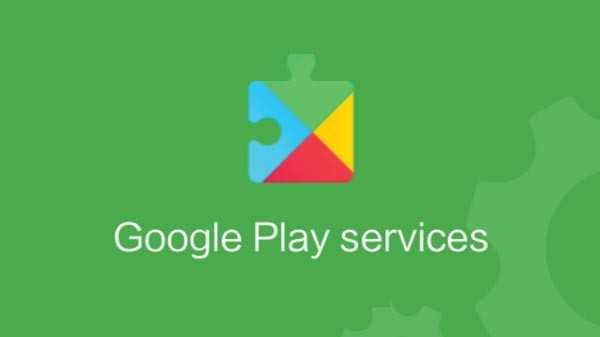
5) Google Play Services:
Die meisten Apps sind für die Funktion Ihres Smartphones von den Google Play-Diensten abhängig. Leeren Sie den Google Play Services-Cache und die Daten. Klicken Sie dann auf Stopp erzwingen und starten Sie Ihr Android-Telefon neu. Schalten Sie die GPS-Taste ein und rufen Sie das Popup-Fenster verschiedener Apps auf, um die Berechtigung zu erhalten. Klicken Sie auf ein Popup und aktualisieren Sie die Google Play-Dienste. Sie können das Popup zur Verbesserung der Positionsgenauigkeit jetzt in Android anzeigen.